
时间:2021-04-06 21:22:27 来源:www.win10xitong.com 作者:win10
常常会有一些用户在使用电脑系统的时候遇到了Win10怎么随意摆放桌面图标问题,这个问题非常棘手,要是没有丰富的经验遇到Win10怎么随意摆放桌面图标就不知道该怎么办了,我们来看看怎么解决Win10怎么随意摆放桌面图标问题,我们现在可以按照这个步骤:1、首先你会看到桌面图标都是非常整齐的,并且拉一个图标放到别的空白处,也会恢复原状。2、这时候我们就需要在空白处右键鼠标,然后选择查看、在其中你可以看到一个自动排列图标的选项,将其取消就很容易的把这个问题处理掉了。接下来我们就一起来看看Win10怎么随意摆放桌面图标详细的具体解决手段。
Win10中随机放置桌面图标方法介绍
1.首先你会看到桌面图标很整齐,如果拉一个图标放在另一个空白处,就会恢复原状。
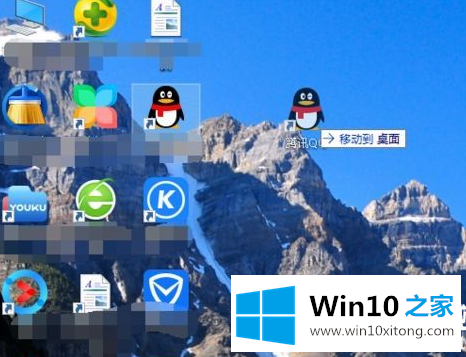
2.这时我们需要在空白处右击,然后选择View,在这里可以看到一个自动排列图标的选项,取消。
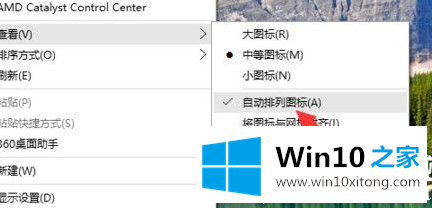
3.然后你会发现电脑里的图标可以随意摆放。
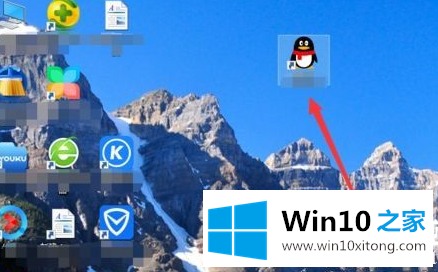
以上是边肖编译的Win10中随机放置桌面图标的方法介绍。如果想了解更多的系统软件,可以关注win10 Home!
好了,小编已经把Win10怎么随意摆放桌面图标的具体解决手段全部告诉大家了,本站还会每天发布很多关于windows系统的相关教程,同时也提供系统下载,请多多关注。